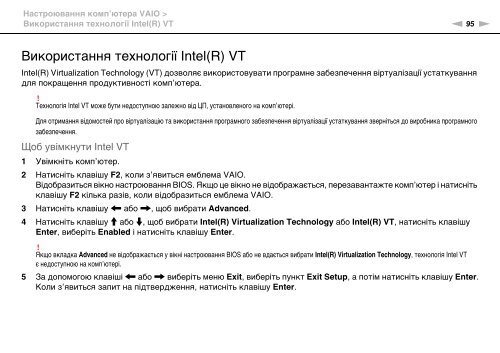Sony VPCEC1A4E - VPCEC1A4E Istruzioni per l'uso Ucraino
Sony VPCEC1A4E - VPCEC1A4E Istruzioni per l'uso Ucraino
Sony VPCEC1A4E - VPCEC1A4E Istruzioni per l'uso Ucraino
Create successful ePaper yourself
Turn your PDF publications into a flip-book with our unique Google optimized e-Paper software.
Настроювання комп’ютера VAIO ><br />
Використання технології Intel(R) VT<br />
n 95<br />
N<br />
Використання технології Intel(R) VT<br />
Intel(R) Virtualization Technology (VT) дозволяє використовувати програмне забезпечення віртуалізації устаткування<br />
для покращення продуктивності комп’ютера.<br />
!<br />
Технологія Intel VT може бути недоступною залежно від ЦП, установленого на комп’ютері.<br />
Для отримання відомостей про віртуалізацію та використання програмного забезпечення віртуалізації устаткування зверніться до виробника програмного<br />
забезпечення.<br />
Щоб увімкнути Intel VT<br />
1 Увімкніть комп’ютер.<br />
2 Натисніть клавішу F2, коли з’явиться емблема VAIO.<br />
Відобразиться вікно настроювання BIOS. Якщо це вікно не відображається, перезавантажте комп’ютер і натисніть<br />
клавішу F2 кілька разів, коли відобразиться емблема VAIO.<br />
3 Натисніть клавішу < або ,, щоб вибрати Advanced.<br />
4 Натисніть клавішу M або m, щоб вибрати Intel(R) Virtualization Technology або Intel(R) VT, натисніть клавішу<br />
Enter, виберіть Enabled і натисніть клавішу Enter.<br />
!<br />
Якщо вкладка Advanced не відображається у вікні настроювання BIOS або не вдається вибрати Intel(R) Virtualization Technology, технологія Intel VT<br />
є недоступною на комп’ютері.<br />
5 За допомогою клавіші < або , виберіть меню Exit, виберіть пункт Exit Setup, а потім натисніть клавішу Enter.<br />
Коли з’явиться запит на підтвердження, натисніть клавішу Enter.